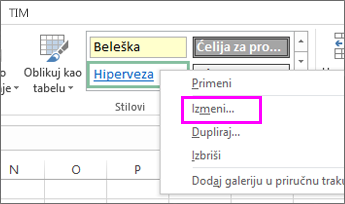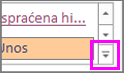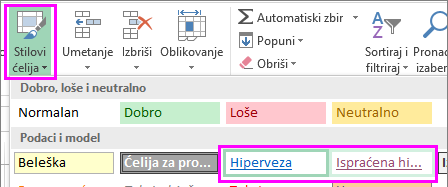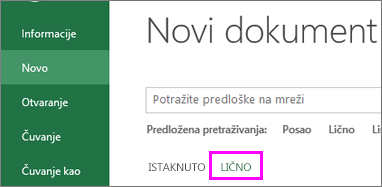Možete da promenite podrazumevane stilove teksta hiperveze u radnoj svesci tako što ćete oblikovati stilove ćelije Hiperveza ili Praćena hiperveza. Evo kako:
-
Kliknite na ćeliju sa hipervezom. Na kartici Početak kliknite desnim tasterom miša na stil Hiperveza i izaberite stavku Izmeni.
Saveti:
-
Ako ne vidite stil Hiperveza, kliknite na strelicu da biste proširili galeriju stilova.
-
-
-
U polju Stil izaberite stavku Oblikuj.
-
Izaberite stavku Font, odaberite opcije oblikovanja i kliknite na dugme U redu.
-
Kliknite na dugme U redu da biste zatvorili polje Stil.
Možete i da promenite izgled hiperveza na koje ste kliknuli tako što ćete koristiti gorenavedene korake za stil Praćena hiperveza.
Napomena: Promene koje izvršite u stilovima Hiperveza ili Praćena hiperveza primenjuju se na sve hiperveze u trenutnoj radnoj svesci. Nije moguće promeniti izgled pojedinačnih hiperveza.
Čuvanje stilova ćelija sa hipervezom za buduće radne sveske
Da biste ponovo koristili stilove hiperveza u novim radnim sveskama, kreirajte predložak sa željenim stilovima hiperveza.
-
Kreirajte novu radnu svesku tako što ćete izabrati stavke Datoteka > Novo > Prazna radna sveska.
-
Kliknite desnim tasterom miša na ćeliju i izaberite stavku Hiperveza.
Tasterska prečica: Pritisnite kombinaciju tastera Ctrl + K.
-
U polju Tekst za prikaz otkucajte tekst veze koji želite da prikažete.
-
Otkucajte adresu veze u polju Adresa.
-
Kliknite na ćeliju sa hipervezom i na kartici Početak izaberite stavku Stilovi ćelije.
-
U zavisnosti od toga koji stil želite da promenite, kliknite desnim tasterom miša na stavku Praćena hiperveza ili Hiperveza i izaberite stavku Izmeni.
-
U polju Stil izaberite stavku Oblikuj i na kartici Font podesite opcije stila fonta hiperveze.
-
Kliknite na ćeliju koja sadrži tekst hiperveze i pritisnite taster Delete.
-
Izaberite stavke Datoteka > Sačuvaj kao i pretražite fasciklu „Moji predlošci“ na računaru.
Napomena: Fascikla „Moji predlošci“ se obično nalazi na putanji C:\Users\Public\PublicDocuments. Ako je ne vidite, jednostavno dodajte novu fasciklu pod imenom „Moji predlošci“.
-
U polju Ime datoteke otkucajte ime za predložak.
-
U okviru stavke Sačuvaj kao tip izaberite stavku Excel predložak i kliknite na dugme Sačuvaj.
-
Sledeći put kad kreirate radnu svesku izaberite stavke Datoteka > Novo > Lično i otvorite predložak.
Dodatne informacije o korišćenju hiperveza potražite u članku Rad sa hipervezama u programu Excel.
Saznajte više o čuvanju radne sveske kao predloška.